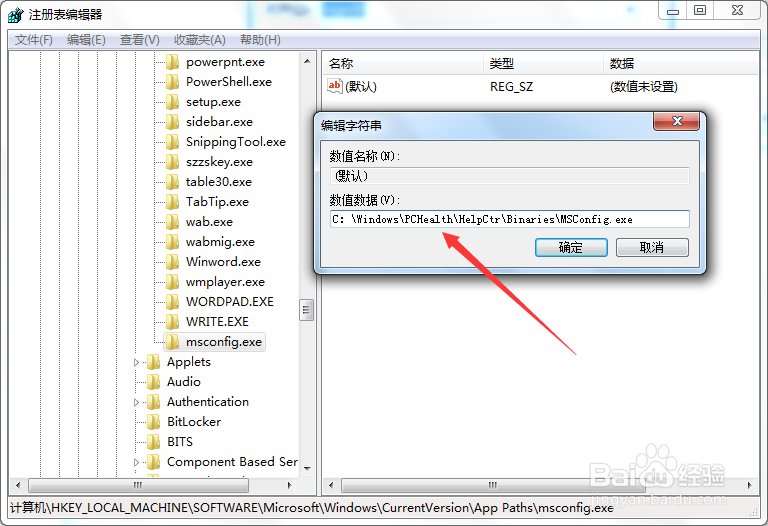1、第一步,点击计算机左下角的开始,弹出下拉菜单。
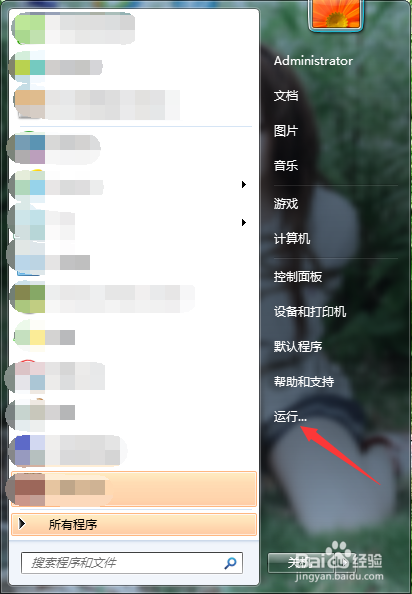
2、第二步,选择“运行”,弹出运行窗口。
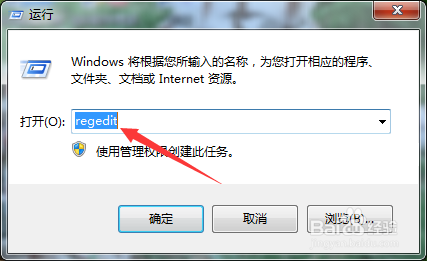
3、第三步,在页面上键入“regedit”回车,打开注册表编辑器。

4、第四步,依次定位到HKEY_LOCAL_MACHINE\SOFTWARE\Microsoft\Windows\CurrentVersion\App Paths项。
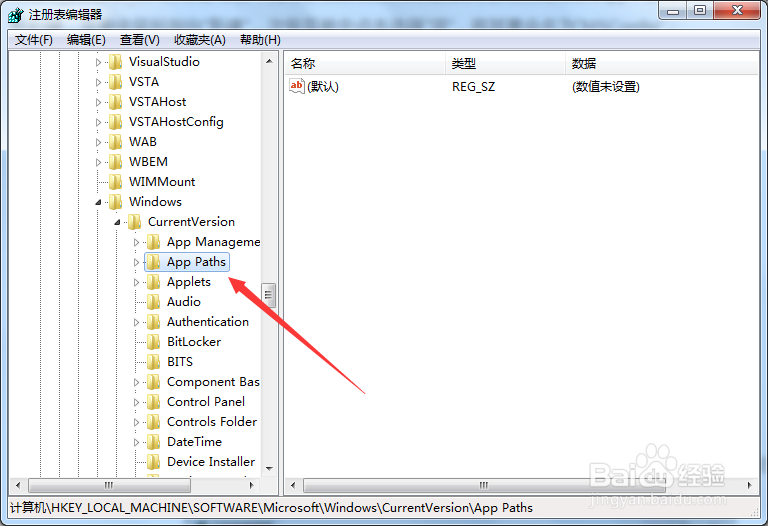
5、第五步,右击App Paths项,弹出下拉菜单。

6、第六步,选择“新建”→“项”,新建一个名称为msconfig.exe的项。
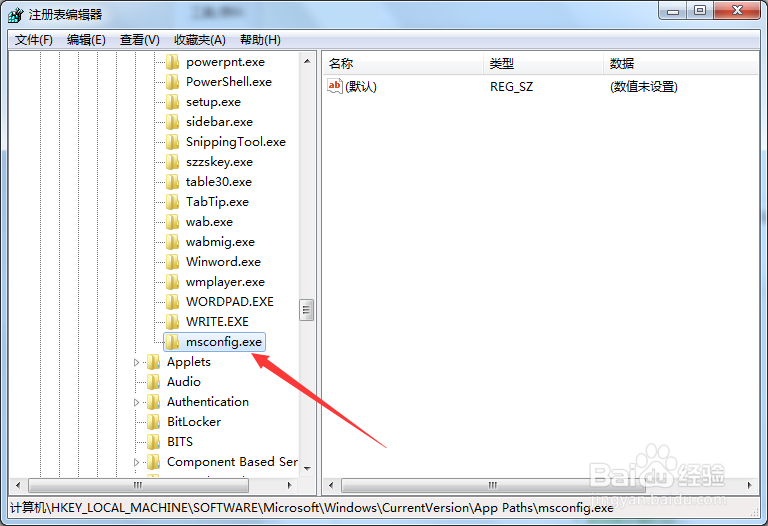
7、第七步,选择msconfig.exe项,将右侧的默认数值数据设为“C:\Windows\P觊皱筠桡CHealth\HelpCtr\Binaries\MSConfig.exe”,点击确定保存,即可解决问题。